
A Central de Contas da Meta é um agregador que permite compartilhar informações entre as contas de outros produtos da Meta, como Facebook e Instagram. As contas podem ser vinculadas ou desvinculadas da Central de Contas a qualquer momento.
Ao adicionar uma conta do Facebook ou Instagram à Central de Contas da Meta, os perfis passam a ter informações compartilhadas, como o login unificado.
Do contrário, ao remover o Instagram ou Facebook da Central de Contas da Meta, cada conta volta a ter seu login único e deixa de compartilhar dados.
A seguir, entenda como adicionar ou remover contas da Central de Contas da Meta:
Índice
- Como vincular uma conta à Central de Contas da Meta pelo celular
- 1. Acesse a Central de Contas Meta pelo app do Instagram ou Facebook
- 2. Toque em “Adicionar mais Contas” na Central da Meta
- 3. Faça login na sua conta do Facebook ou do Instagram
- 4. Toque em “Sim, adicionar” para vincular o Instagram ou o Facebook à Central
- Como vincular uma conta à Central de Contas da Meta pelo PC
- 1. Acesse a Central de Contas da Meta pelo PC
- 2. Clique em “Adicionar Contas” para vincular um Facebook ou um Instagram
- 3. Selecione adicionar uma conta do Facebook ou do Instagram
- 4. Faça login na sua conta do Facebook ou do Instagram
- 5. Clique em “Sim, adicionar [nome do usuário]” para vincular a conta
- Como remover uma conta da Central de Contas da Meta pelo celular
- 1. Acesse a Central de Contas Meta pelo app do Facebook ou Instagram
- 2. Acesse o menu “Contas” da Central da Meta
- 3. Remova o perfil do Instagram ou do Facebook da Central de Contas
- 4. Toque em “Sim, remover [nome do usuário]” para concluir
- Como remover uma conta da Central de Contas da Meta pelo PC
- 1. Acesse a Central de Contas da Meta pelo PC
- 2. Clique em “Contas” para ver os perfis vinculados a Central da Meta
- 3. Clique em “Remover” para desvincular o Instagram ou o Facebook da Central
- 4. Clique em “Remover conta” para desconectar o perfil da Central da Meta
- 5. Clique em “Sim, remover [nome de usuário]” para concluir
- Para que serve a Central de Contas da Meta?
- O que acontece se eu vincular uma conta à Central de Contas?
- O que acontece se eu remover uma conta da Central de Contas?
- Quantas contas posso vincular na Central de Contas da Meta?
- As contas da Central de Contas da Meta podem ter o mesmo e-mail?
- Consigo desativar a Central de Contas da Meta?
Como vincular uma conta à Central de Contas da Meta pelo celular
1. Acesse a Central de Contas Meta pelo app do Instagram ou Facebook
No app do Instagram: toque na sua foto, no canto inferior direito da tela, para ver seu perfil. Então, toque no ícone de três riscos, no canto superior direito, para acessar o menu “Configurações e atividade”. Depois, toque em “Central de Contas”.
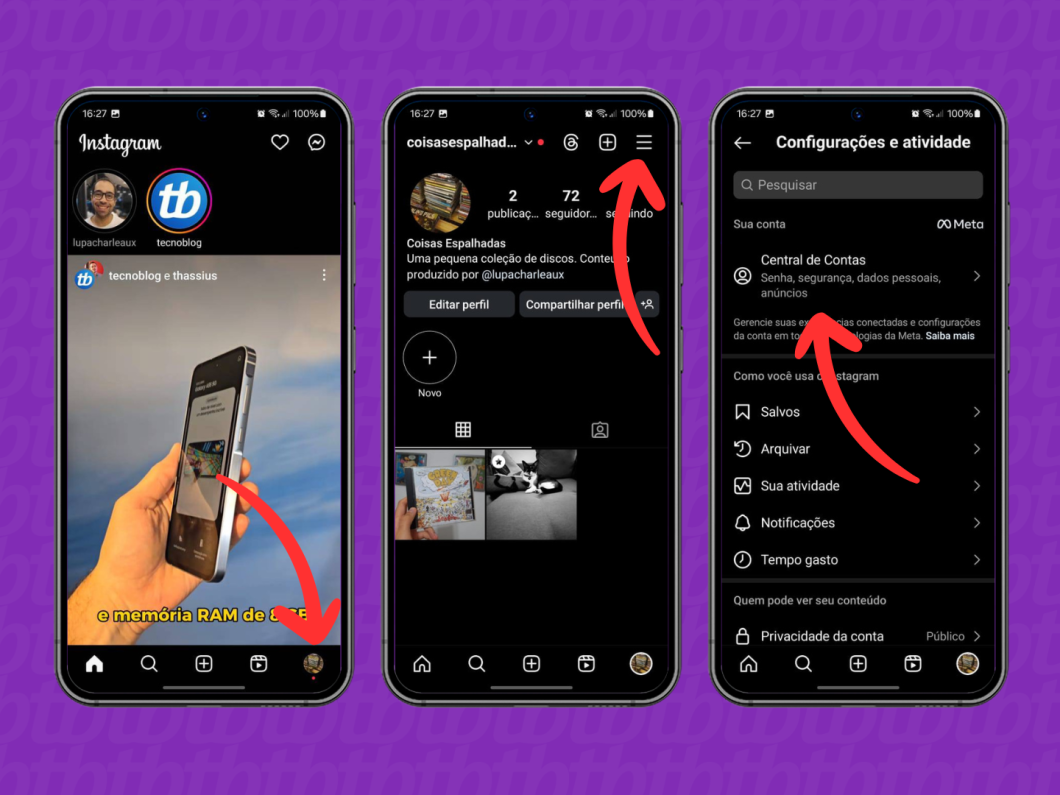
No app do Facebook: toque no ícone com a sua foto, no canto superior direito da tela. Então, toque na seta ao lado do seu nome, na parte superior, e selecione a opção “Ir para a Central de Contas”.
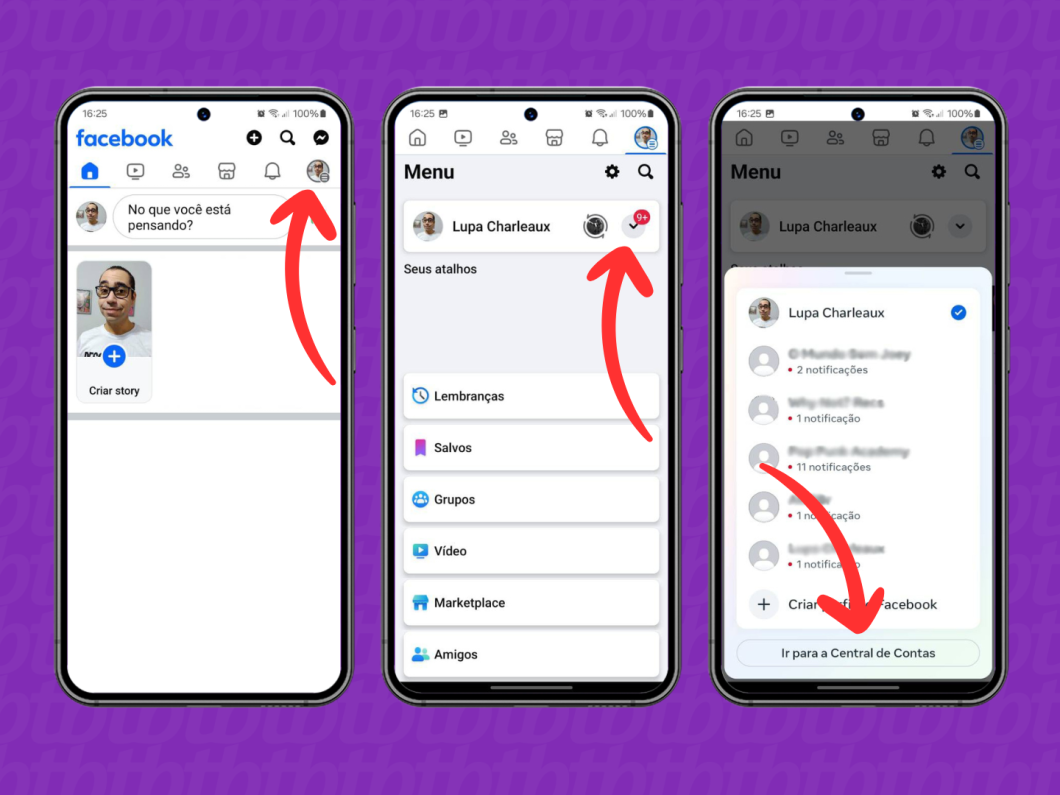
2. Toque em “Adicionar mais Contas” na Central da Meta
Desça a tela da Central de Contas da Meta até encontrar a opção “Contas”. Então, selecione a opção “Adicionar mais contas” para avançar.
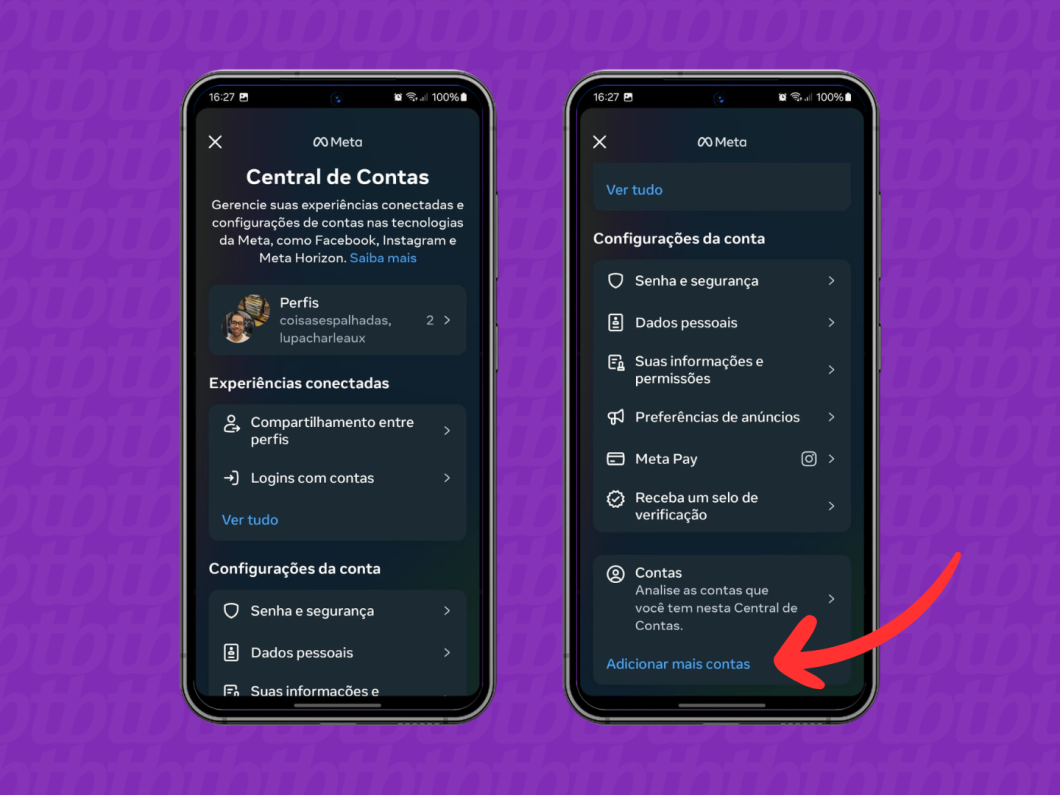
3. Faça login na sua conta do Facebook ou do Instagram
Selecione adicionar um perfil do Facebook ou do Instagram à sua Central de Contas da Meta. Faça login na conta que você deseja vincular ao gerenciador e, depois, toque em “Confirmar Conta” para continuar.
Importante: se você já tiver feito login no app do Facebook ou do Instagram com o perfil que você quer adicionar a Central da Meta, a plataforma vai direto para a tela “Confirmar Conta”.
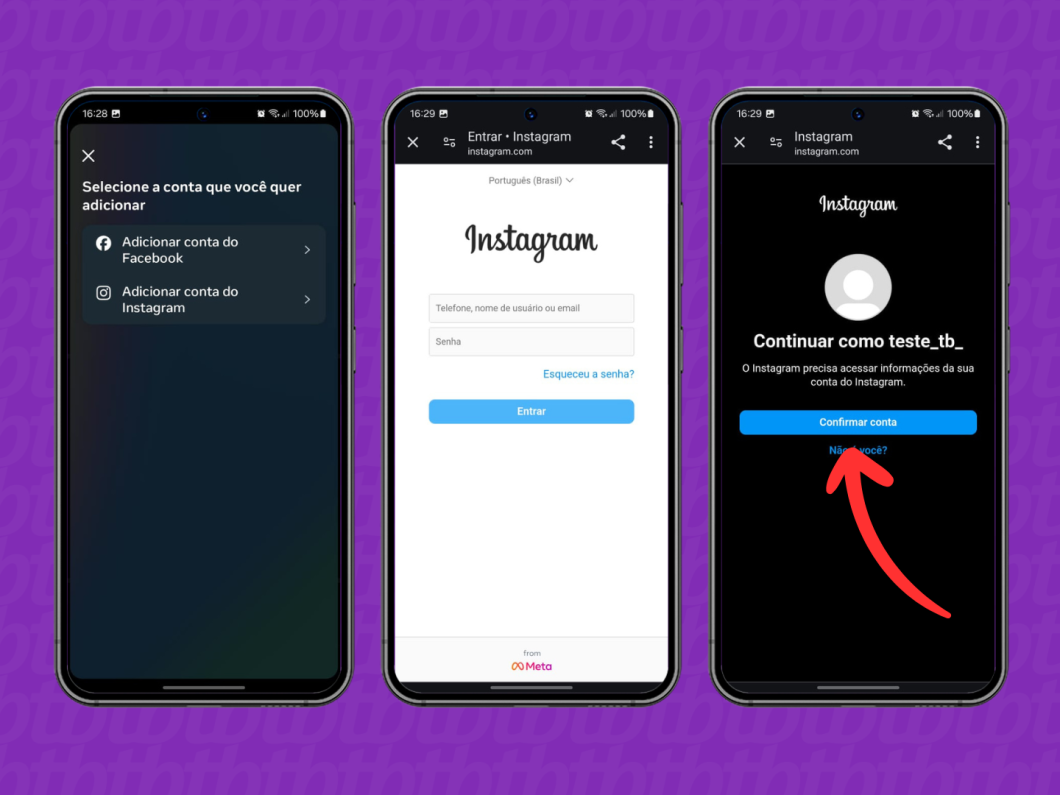
4. Toque em “Sim, adicionar” para vincular o Instagram ou o Facebook à Central
Ao voltar à Central de Contas da Meta, toque no botão azul “Continuar” na parte inferior da tela. Então, toque no botão azul “Sim, adicionar [nome do usuário]” para terminar de vincular o Instagram ou o Facebook a Central da Meta.
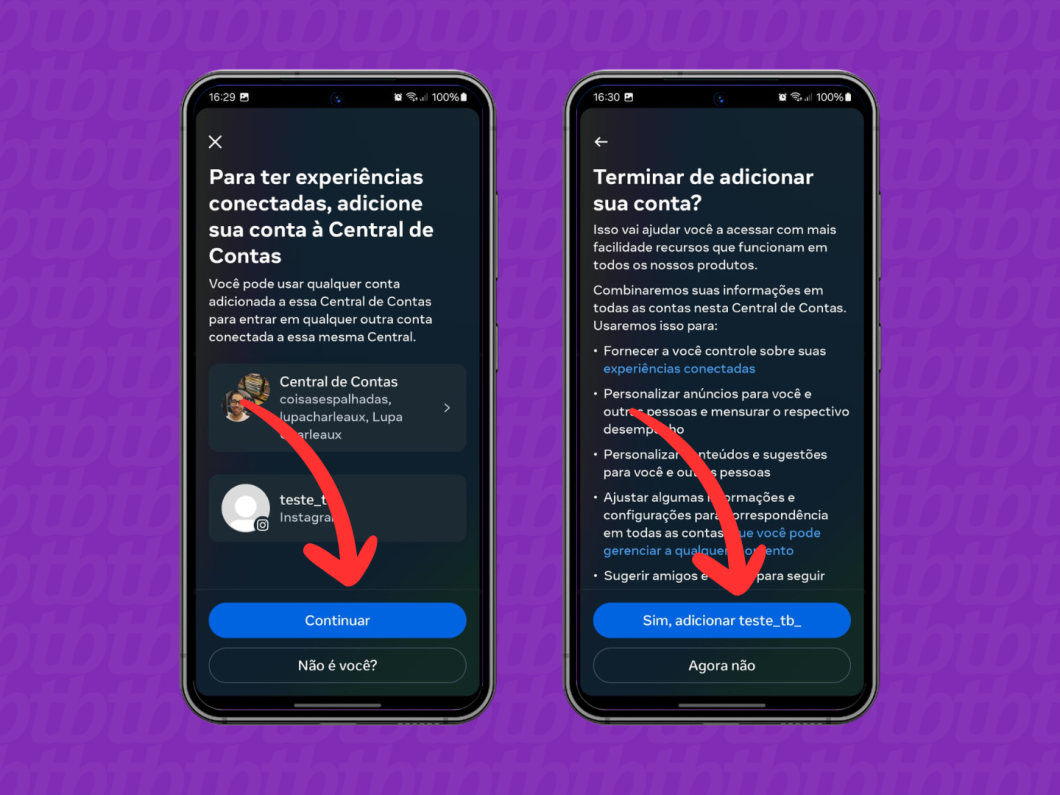
Como vincular uma conta à Central de Contas da Meta pelo PC
1. Acesse a Central de Contas da Meta pelo PC
Acesse accountscenter.meta.com usando o seu navegador no PC e, se necessário, faça o login na sua conta principal. Lá você encontrará diversas opções relacionadas a suas contas nas plataformas da Meta.
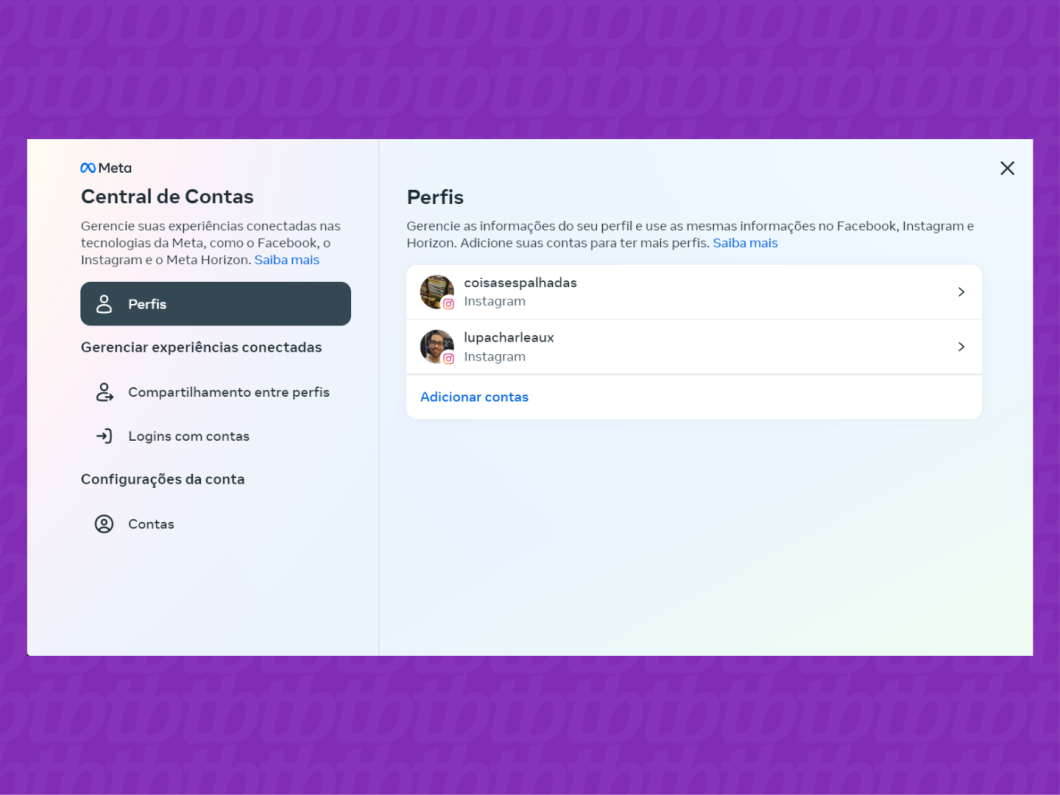
2. Clique em “Adicionar Contas” para vincular um Facebook ou um Instagram
Embaixo dos perfis já registrados à sua Central de Contas da Meta, clique em “Adicionar contas” para iniciar o processo de vincular o Facebook ou Instagram.
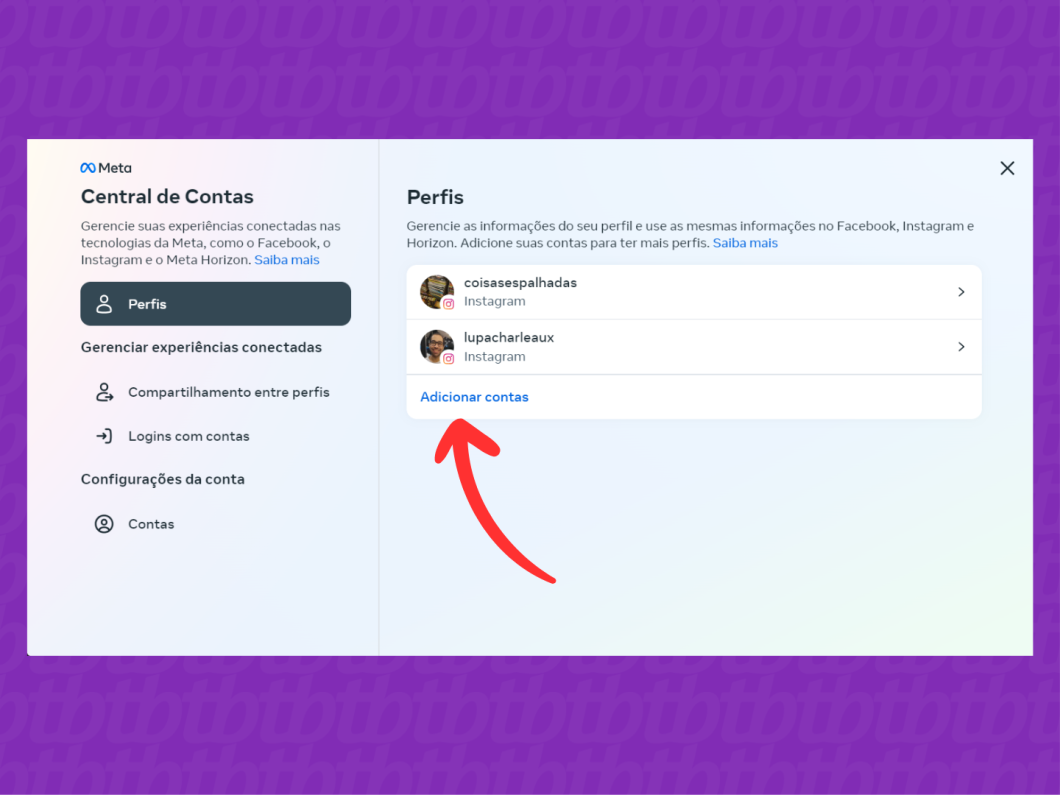
3. Selecione adicionar uma conta do Facebook ou do Instagram
Escolha vincular um perfil do Facebook ou do Instagram à sua Central de Contas da Meta.
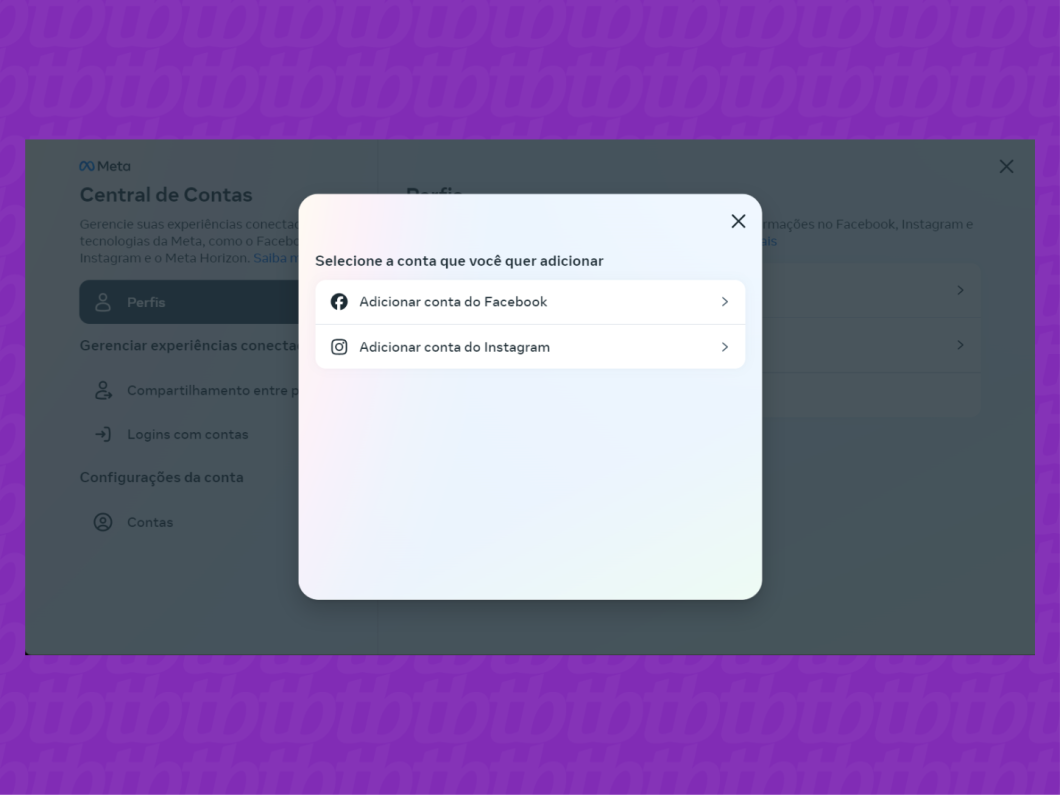
4. Faça login na sua conta do Facebook ou do Instagram
Faça login na conta do perfil do Facebook ou do Instagram que você deseja adicionar a Central de Contas da Meta. Depois, clique no botão azul “Continuar como [nome do usuário]”.
Importante: se você acessou a versão web do Facebook ou do Instagram usando a conta que será adicionada a Central da Meta, a plataforma exibirá direto a tela “Continuar como [nome do usuário]”.
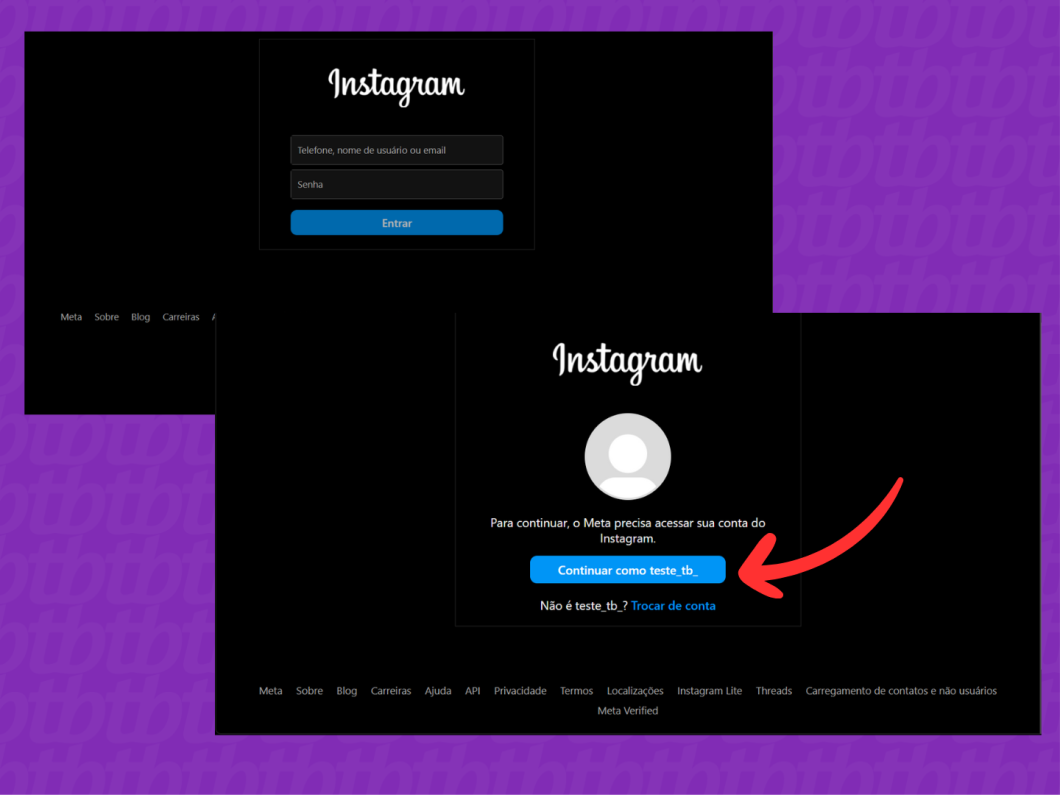
5. Clique em “Sim, adicionar [nome do usuário]” para vincular a conta
Ao retornar à Central de Contas da Meta, clique no botão azul “Continuar”. Por fim, clique no botão azul “Sim, adicionar [nome do usuário]” para concluir o processo de vincular a conta.
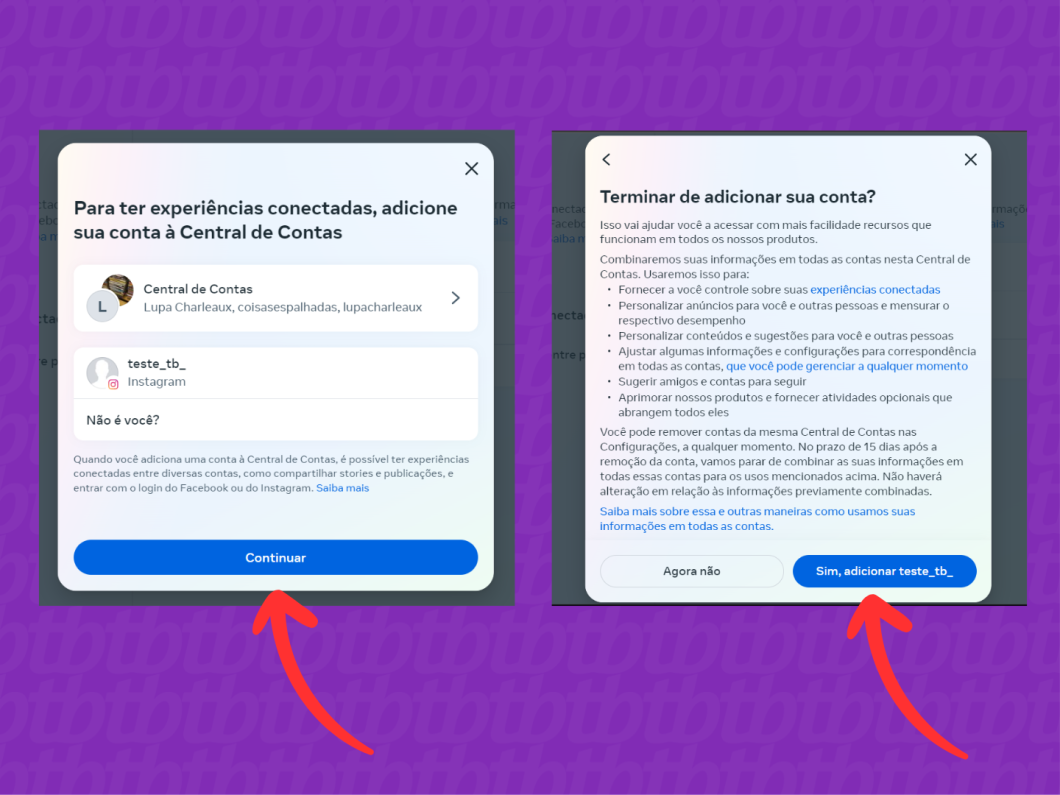
Como remover uma conta da Central de Contas da Meta pelo celular
1. Acesse a Central de Contas Meta pelo app do Facebook ou Instagram
No app do Facebook: toque na sua foto de perfil, no canto superior direito. Depois, toque na seta ao lado do seu nome, na parte superior da tela. Por fim, toque na opção “Ir para a Central de Contas” para avançar.
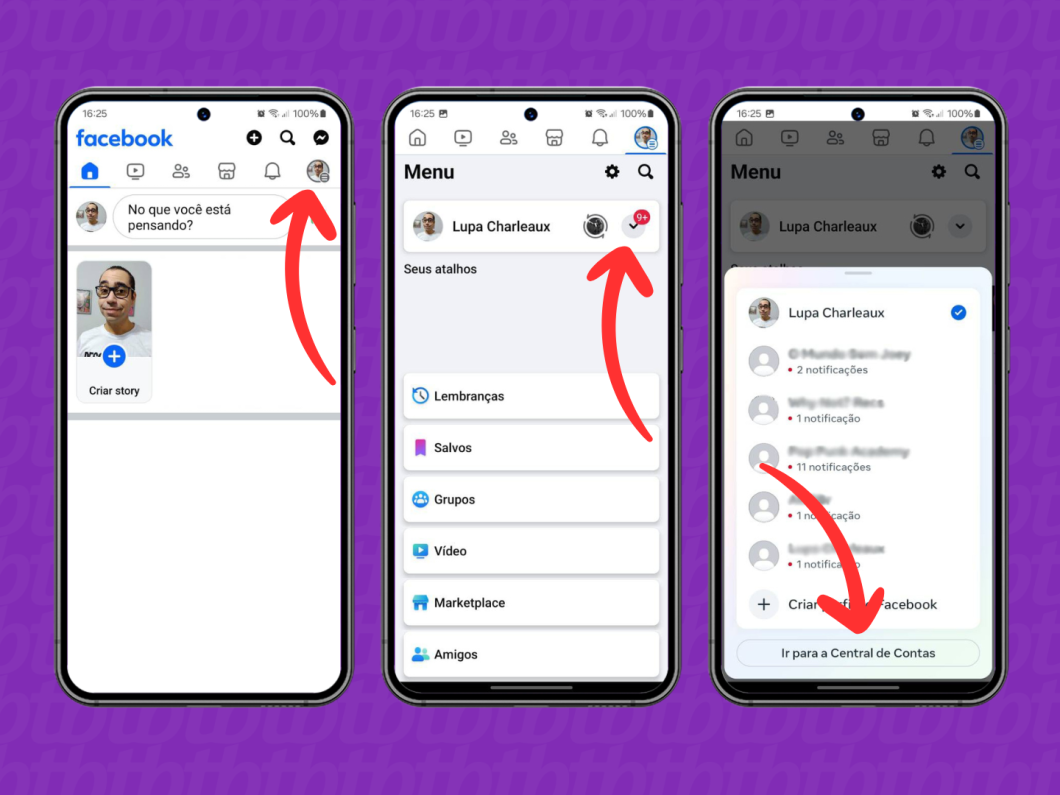
No app do Instagram: toque no ícone da sua foto, no canto inferior direito, para ver seu perfil. Então, toque no ícone de três riscos, no canto superior direito, para abrir o menu “Configurações e atividade”. Depois, toque na opção “Central de Contas”.
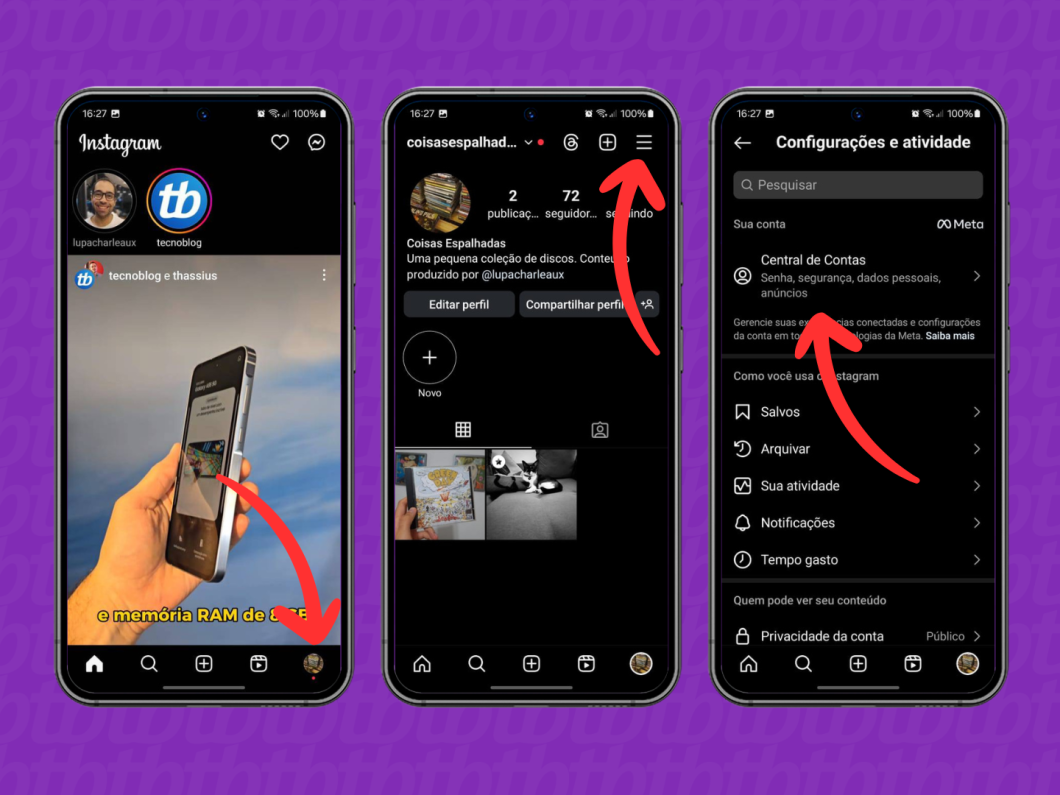
2. Acesse o menu “Contas” da Central da Meta
Desça a tela da Central de Contas da Meta até o final e, então, clique na opção “Contas”.
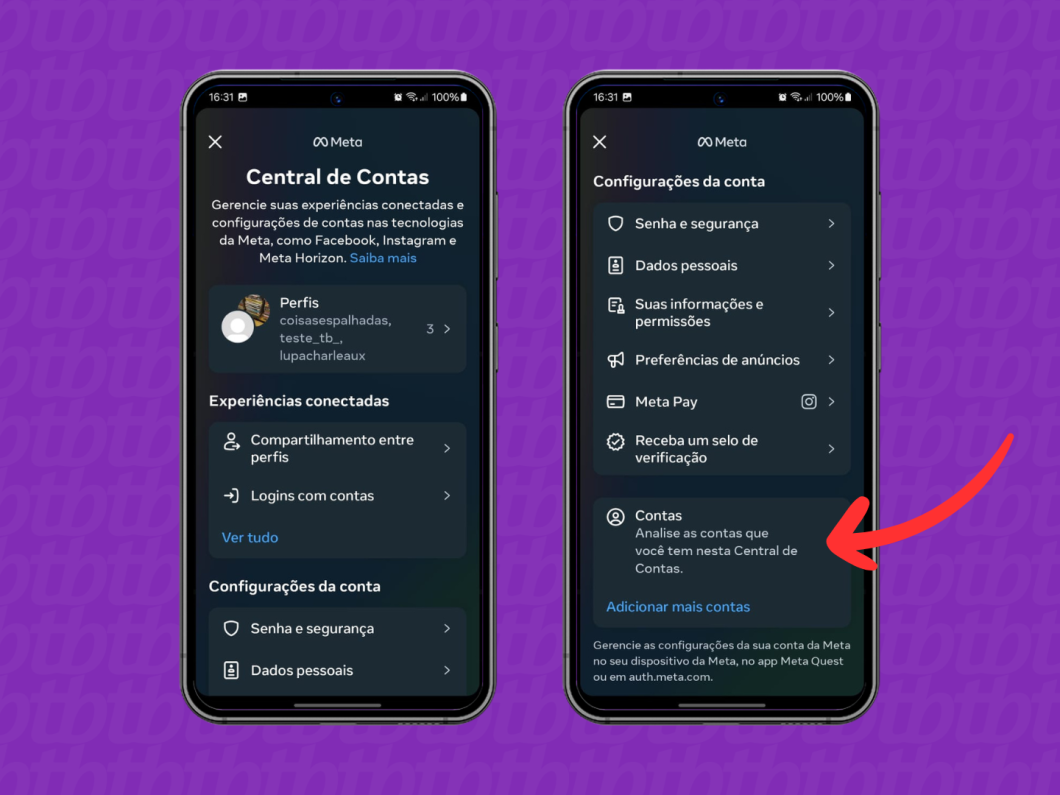
3. Remova o perfil do Instagram ou do Facebook da Central de Contas
Busque pelo perfil do Instagram ou do Facebook que você quer desvincular da Central de Contas da Meta e toque no botão “Remover”. Na próxima tela, selecione a opção “Remover Conta” para desconectar o perfil da Central da Meta.
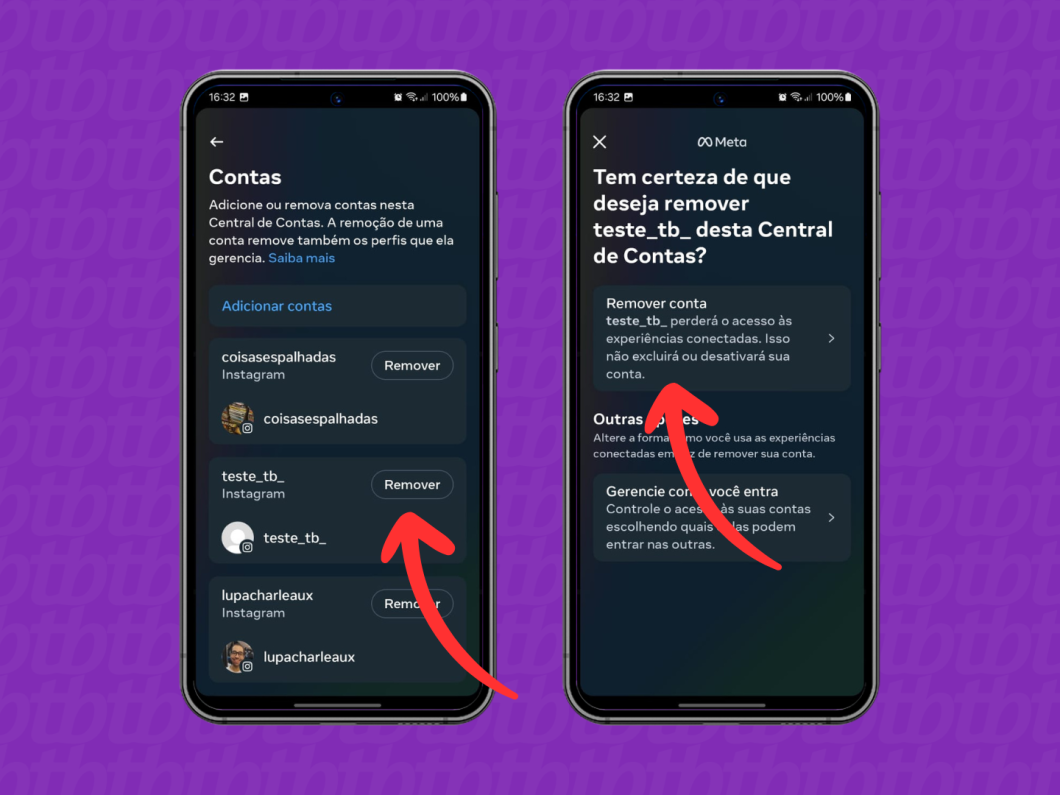
4. Toque em “Sim, remover [nome do usuário]” para concluir
Toque no botão azul “Continuar” para confirmar a ação de desvincular o Facebook ou o Instagram da Central de Contas da Meta. Por fim, toque em “Sim, remover [nome do usuário]” para concluir a remoção do perfil.

Caso o perfil do Instagram ou do Facebook que será desconectado use o login unificado, a opção “Criar nova senha” será exibida na tela. Então, crie uma nova senha para a rede social e complete o processo de remoção.
Como remover uma conta da Central de Contas da Meta pelo PC
1. Acesse a Central de Contas da Meta pelo PC
Abra o navegador do seu PC, acesse accountscenter.meta.com e, se necessário, faça o login na plataforma com a sua conta principal. O espaço permite ver os recursos e dados de todos os seus perfis conectados à Central de Contas da Meta.
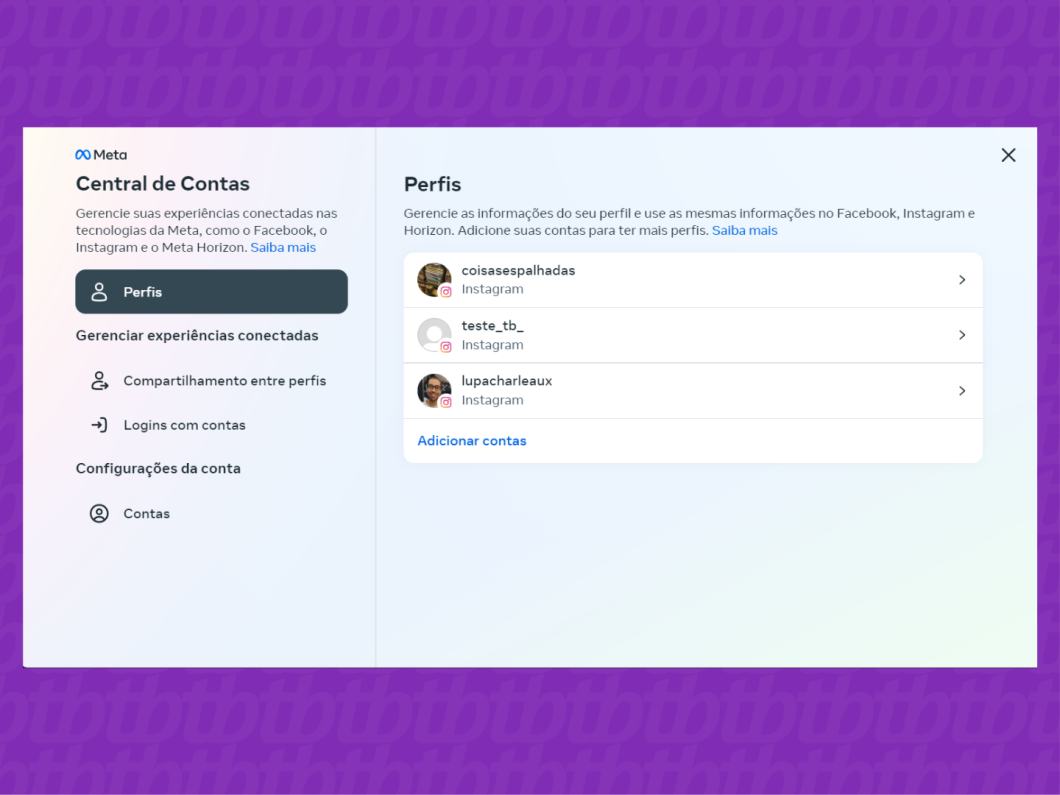
2. Clique em “Contas” para ver os perfis vinculados a Central da Meta
Na seção “Configurações da Conta”, na lateral esquerda da tela, clique na opção “Contas” para ver todos os perfis do Facebook e do Instagram vinculados à sua Central de Contas da Meta.
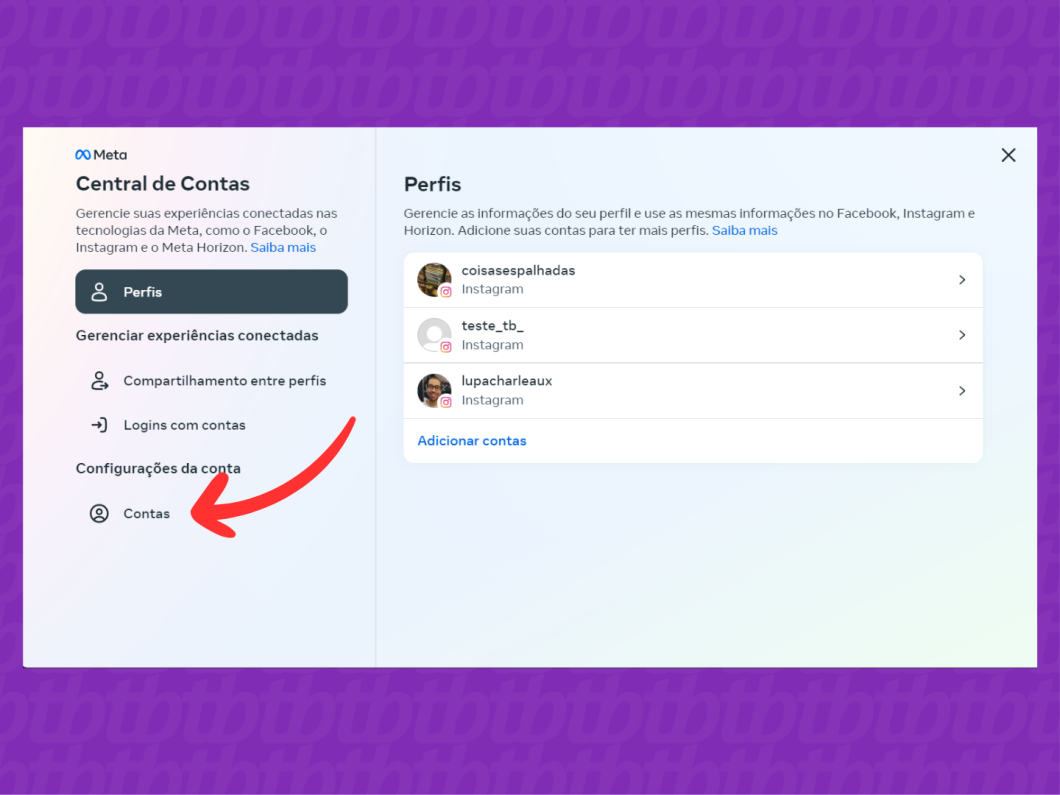
3. Clique em “Remover” para desvincular o Instagram ou o Facebook da Central
Encontre o perfil do Instagram ou do Facebook que você deseja desvincular da Central de Contas da Meta e, então, clique no botão “Remover” para avançar.
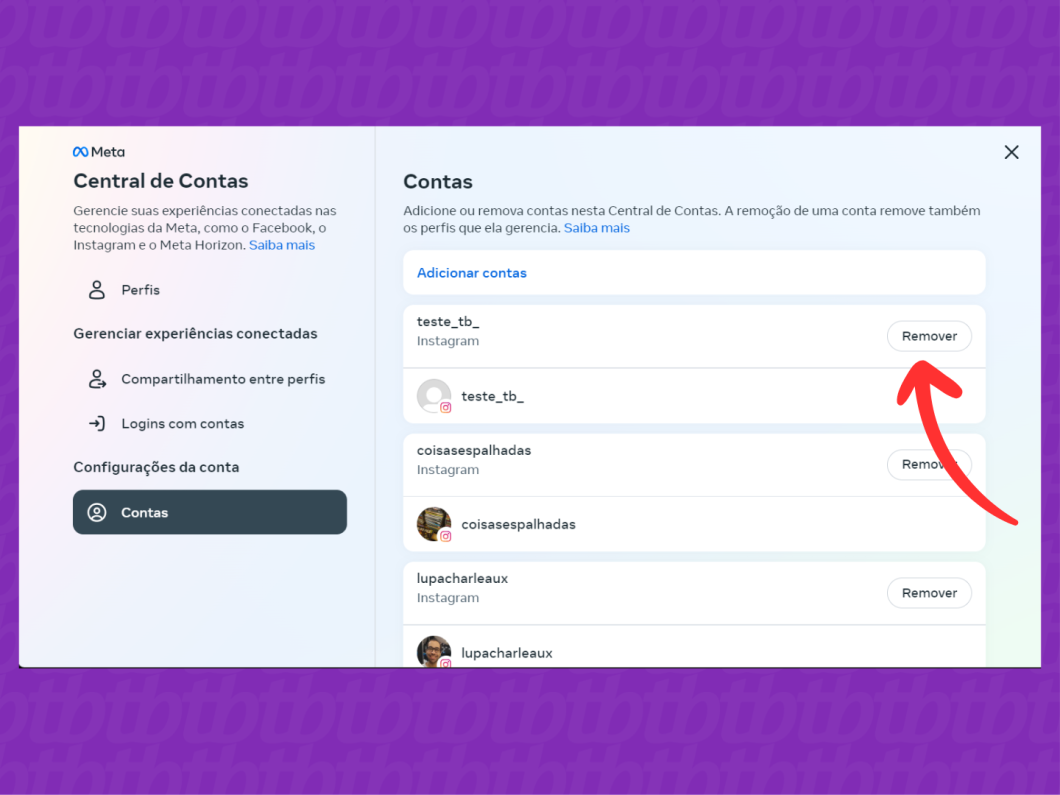
4. Clique em “Remover conta” para desconectar o perfil da Central da Meta
Selecione a opção “Remover conta” para confirmar a remoção do perfil e avançar no processo.
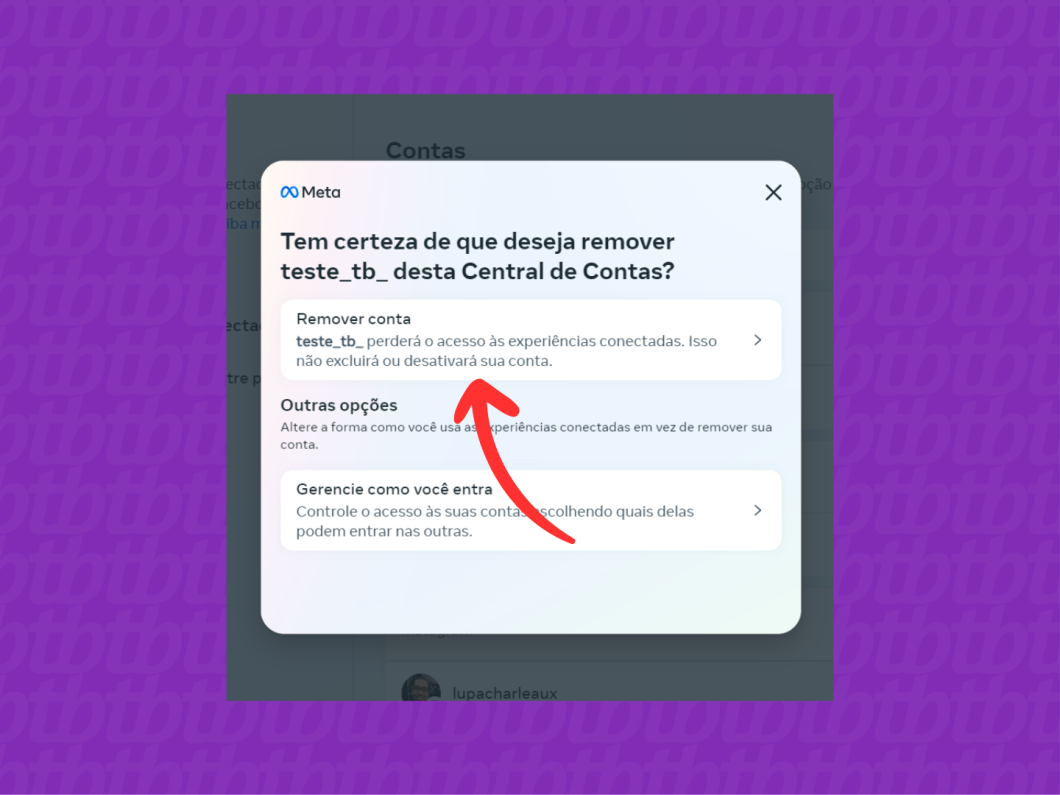
5. Clique em “Sim, remover [nome de usuário]” para concluir
Clique no botão azul “Continuar” para desconectar o perfil da Central de Contas da Meta. Depois, clique em “Sim, remover [nome de usuário]” para concluir o processo de remover a conta do gerenciador.
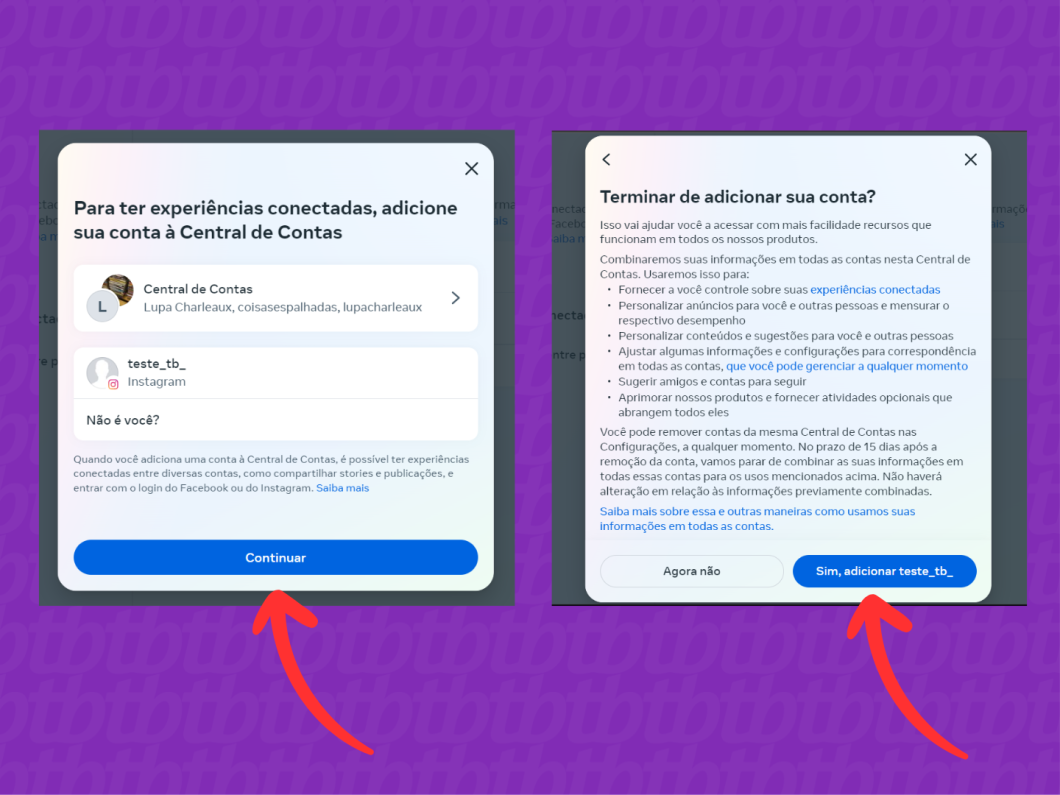
Vale dizer que, se a conta do Facebook ou do Instagram usar um login unificado, você verá um quadro com a opção “Criar nova senha”. Basta criar uma nova senha para o perfil e, assim, finalizar a remoção.
Para que serve a Central de Contas da Meta?
A Central de Contas da Meta é um espaço em que você pode gerenciar suas contas do Facebook, Instagram e Meta Horizon em um só lugar. O objetivo é oferecer uma experiência conectada e personalizada para todos os perfis.
As contas adicionadas à Central passam a ter informações e configurações compartilhadas. Isso inclui dados pessoais, como nome e foto de perfil, até as opções de pagamento via Meta Pay. Além disso, você pode alterar detalhes da conta do Facebook pelo Instagram e vice-versa.
Semelhante ao Google Conta, a Central de Contas da Meta permite ter um login unificado. Ou seja, você pode usar um único nome de usuário e senha para acessar diferentes contas e serviços conectados ao gerenciador.
O que acontece se eu vincular uma conta à Central de Contas?
Quando você adiciona uma conta à Central de Contas da Meta, o perfil passa a contar com algumas opções compartilhadas. Por exemplo:
- Login unificado: acesse todas as suas contas vinculadas (Facebook, Instagram e Meta Quest) à Central com o mesmo nome de usuário e senha;
- Gerenciamento de várias contas: visualize e altere detalhes de todas as suas contas em um lugar só;
- Sincronização de dados: mantenha seus dados pessoais e detalhes dos perfis (nome, foto e avatar) atualizados em todas as contas;
- Compartilhamento entre perfis: publique conteúdos (publicações do feed, Stories ou Reels) no Instagram e no Facebook ao mesmo tempo;
- Configuração Meta Pay: gerencie suas formas de pagamento para Facebook e Instagram em um só lugar.
O que acontece se eu remover uma conta da Central de Contas?
Se você desvincular uma conta da Central de Contas da Meta, o perfil perderá os recursos compartilhados. Entre eles:
- Logins únicos: você não poderá mais usar o login unificado para acessar todas as plataformas ou, por exemplo, entrar no Instagram pelo Facebook;
- Gerenciamento individual: cada perfil passa a ser gerenciado individualmente. Não será possível sincronizar o nome, nome de usuário ou foto de perfil;
- Separação de dados: as informações e dados pessoais não serão mais compartilhados se você desvincular contas do Instagram da Central da Meta;
- Publicações individuais: ao desconectar o Instagram do Facebook, você não poderá publicar posts mo feed, Stories e Reels nas duas contas ao mesmo tempo.
Quantas contas posso vincular na Central de Contas da Meta?
A Central de Contas da Meta permite adicionar até 25 contas. Entretanto, o gerenciador aceita vincular apenas uma conta do Facebook. O restante do espaço pode ser preenchido com perfis do Instagram e do Meta Horizon.
As contas da Central de Contas da Meta podem ter o mesmo e-mail?
Sim, os perfis adicionados à Central de Contas da Meta podem ter o mesmo e-mail. Por exemplo, você pode criar outro Instagram com o mesmo e-mail e compartilhar as informações de login.
Consigo desativar a Central de Contas da Meta?
Não dá para desativar a Central de Contas da Meta. Essa é uma ferramenta que faz parte da conta do Instagram ou do Facebook. Com isso, todos os perfis criados nas plataformas da empresa devem ser gerenciados por meio da Central da Meta.
Como adicionar ou remover uma conta da Central de Contas da Meta






